Содержание
- 2. 1. Оформление электронного полиса е-ОСАГО Создается новый полис ОСАГО по аналогии с обычным порядком заключения полиса
- 3. 2. Контактные данные Страхователя Номер моб. телефона страхователя указать в формате +79272222222, а также указать Email
- 4. 4. Способы оплаты полиса оплата онлайн оплата онлайн ОБЯЗАТЕЛЬНО!!! Указать способ оплаты «онлайн» Далее кликнуть на
- 5. 5. Регистрация полиса. На мобильный номер телефона указанный при оформлении полиса придет СМС с кодом подтверждения
- 6. 6. Оплата полиса с помощью карты После сохранения параметров полиса появиться ссылка на выбор платежной системы.
- 7. Поступит сообщение/всплывающее поле (см. картинку). Не кликая на поле «ОК» сразу кликнуть на слово «оплатить»
- 8. Далее выйдет страница для ввода данных о карте.
- 9. 7. Заполнение параметров карты Необходимо внести в соответствующие поля номер карты, срок действия карты, данные владельца
- 10. 8. Результат оплаты При завершении операции по оплате полиса е-ОСАГО откроется окно с сообщением о состоянии
- 11. 9. Варианты получения файлов для распечатывания электронного полиса е-ОСАГО Найти полис по номеру или страхователю в
- 12. Кликнуть на поле «Печать» Распечатать электронный полис
- 13. 2 (Второй) вариант получения файлов для распечатывания полиса (возможен для клиента)! - Необходимо зайти под логином
- 16. Скачать презентацию

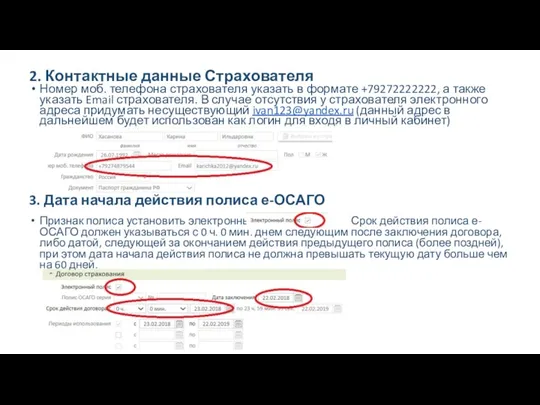
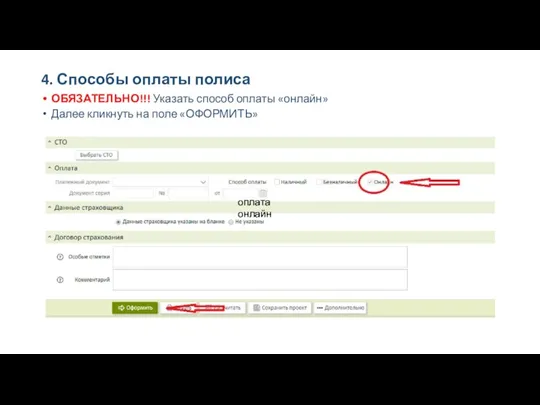
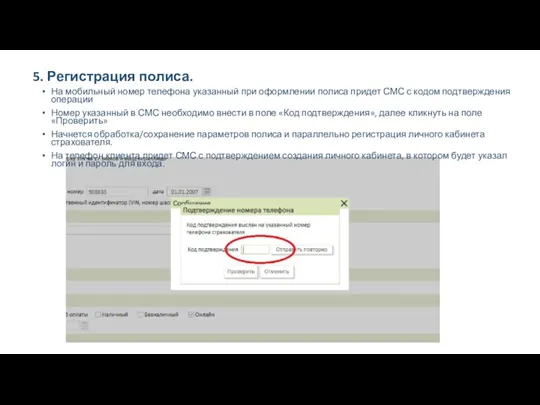
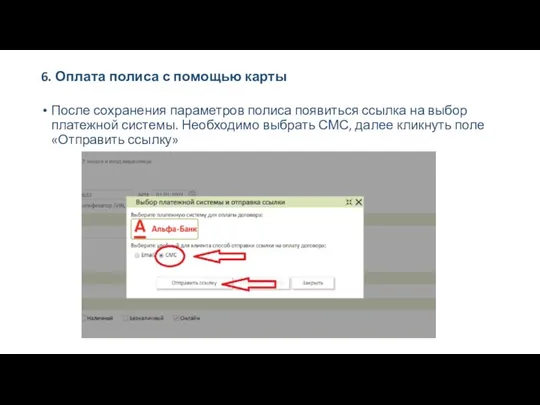
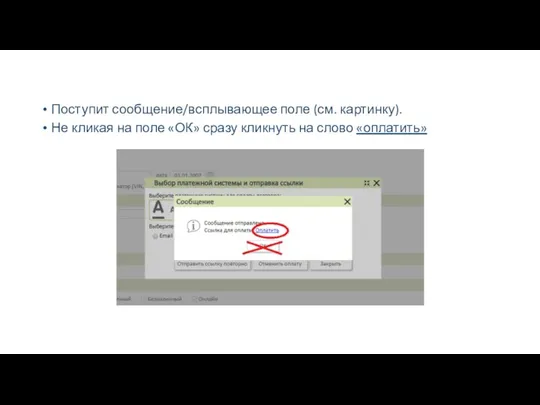
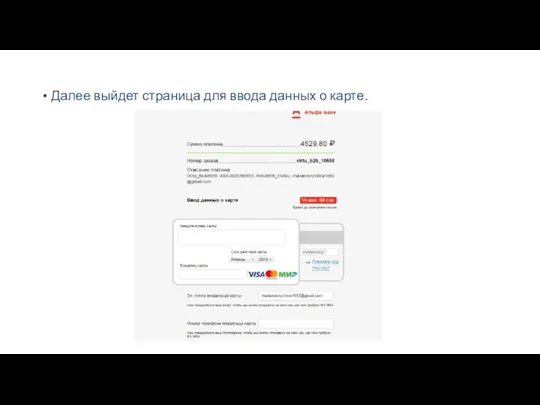
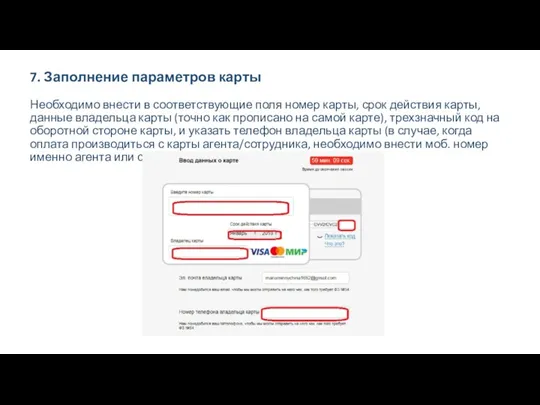


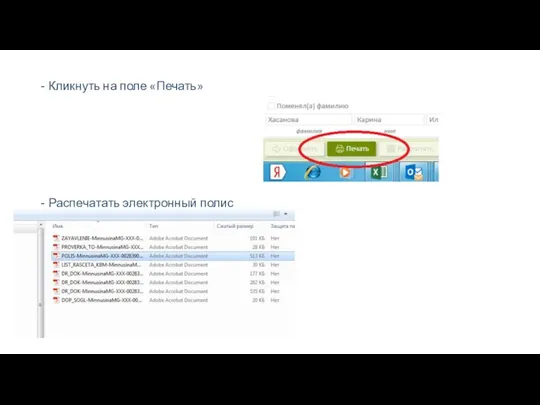
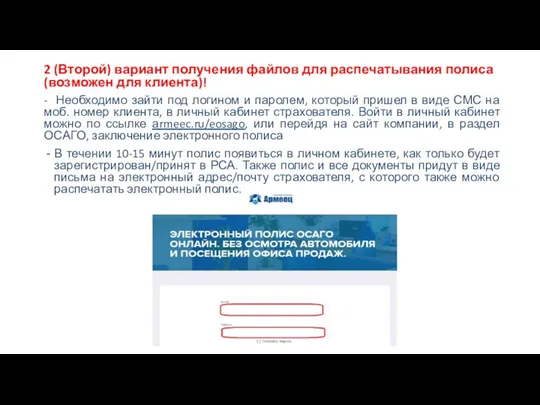
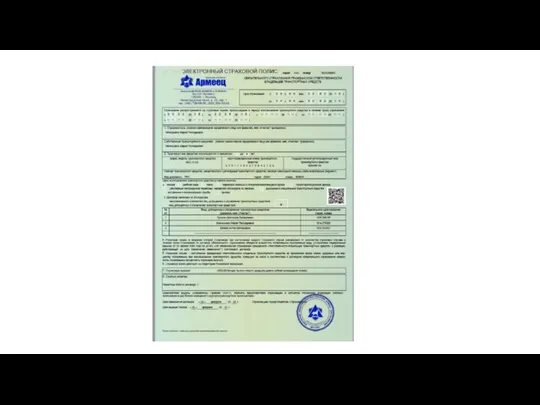
 Соціальна робота в Південній Кореї
Соціальна робота в Південній Кореї Основы законодательства РФ об охране здоровья гражданина
Основы законодательства РФ об охране здоровья гражданина Патентоведение / защита интеллектуальной собственности
Патентоведение / защита интеллектуальной собственности Государство, его признаки и формы
Государство, его признаки и формы Применение норм 340-ФЗ О внесении изменений в Градостроительный кодекс РФ и отдельные законодательные акты РФ
Применение норм 340-ФЗ О внесении изменений в Градостроительный кодекс РФ и отдельные законодательные акты РФ Ситуационные задачи
Ситуационные задачи Субъекты индивидуальных трудовых отношений
Субъекты индивидуальных трудовых отношений Родители и дети. Правовые основы взаимоотношений
Родители и дети. Правовые основы взаимоотношений Сделки_Презентация
Сделки_Презентация Лиссабонский договор, изменяющий Договор о Европейском Союзе и Договор об учреждении Европейского Сообщества (Договор о реформе)
Лиссабонский договор, изменяющий Договор о Европейском Союзе и Договор об учреждении Европейского Сообщества (Договор о реформе) Понятие, предмет, метод и система административного права. Роль и место административного права в правовой системе РФ
Понятие, предмет, метод и система административного права. Роль и место административного права в правовой системе РФ Экспертиза временной нетрудоспособности. Общие положения
Экспертиза временной нетрудоспособности. Общие положения Организационно-правовые формы предпринимательской деятельности
Организационно-правовые формы предпринимательской деятельности Особенности таможенного контроля лесоматериалов
Особенности таможенного контроля лесоматериалов Конституция Российской Федерации
Конституция Российской Федерации Европейский суд по правам человека
Европейский суд по правам человека Программа страхования иностранных студентов НИУ БелГУ
Программа страхования иностранных студентов НИУ БелГУ Министерство строительства и жилищно-коммунального хозяйства РФ
Министерство строительства и жилищно-коммунального хозяйства РФ Human trafficking
Human trafficking Оценка профессиональных рисков. Процедура проведения оценки квалификации специалиста по охране труда
Оценка профессиональных рисков. Процедура проведения оценки квалификации специалиста по охране труда Экстремизм и терроризм. Меры противодействия
Экстремизм и терроризм. Меры противодействия Стандартизация и сертификация. Лекция 2
Стандартизация и сертификация. Лекция 2 Источники права
Источники права Нормативно-правовая документация в строительстве и архитектуре
Нормативно-правовая документация в строительстве и архитектуре Правовое обеспечение местного самоуправления. Лекция 4
Правовое обеспечение местного самоуправления. Лекция 4 Правовой режим земель населенных пунктов
Правовой режим земель населенных пунктов Юридические аспекты оказания первой помощи в школе
Юридические аспекты оказания первой помощи в школе Политика России- поддержка молодежи
Политика России- поддержка молодежи